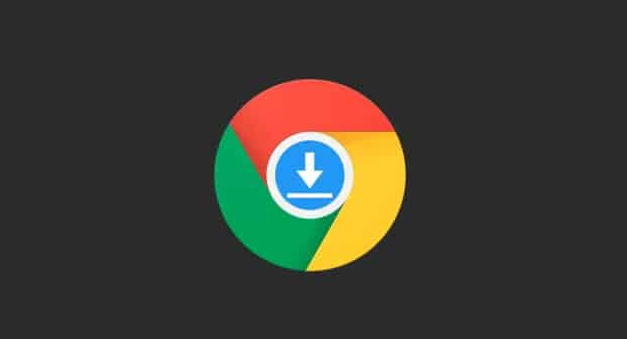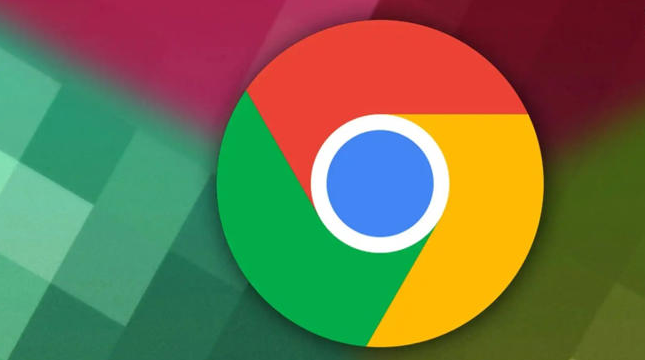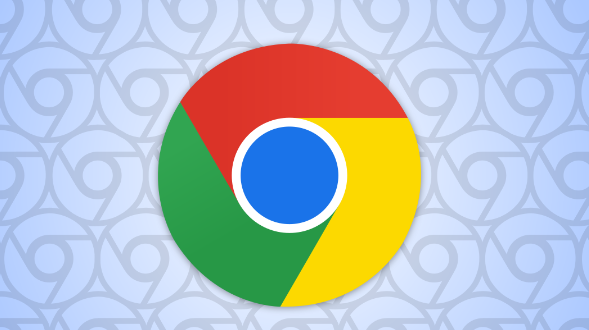2. 通过设置修改默认比例:点击浏览器右上角三个点→“设置”→向下滚动至“外观”或“显示”区域,找到“网页缩放”选项。选择预设比例(如100%、125%)或点击“自定义”输入具体数值。此操作会更改所有新打开页面的默认缩放比例,但已打开的标签页需手动调整。
3. 检查浏览器更新与兼容性:在地址栏输入`chrome://settings/help`,自动检查并安装最新版本。旧版本可能因功能限制导致缩放异常,建议保持更新。若特定网站显示异常,可尝试清理缓存(按`Ctrl+Shift+Del`)或禁用冲突插件(如广告拦截工具)。
4. 重置缩放比例:进入`chrome://settings/`→“外观”→“网页缩放”,将比例改回100%后重启浏览器。若问题依旧,可尝试删除用户数据(按`Win+R`输入`%APPDATA%\Google\Chrome\User Data\Default`),备份重要书签后重置浏览器。
5. 使用开发者工具强制缩放:按`F12`打开开发者工具→切换到“Console”面板,输入代码`document.body.style.zoom = "数值%"`(如`document.body.style.zoom = "120%"`),回车执行。此方法适用于临时调整无法通过常规设置解决的页面。